Introductie
Begrijpen hoe u het MAC-adres op uw laptop kunt vinden, is van cruciaal belang voor het onderhouden van robuuste netwerkbeveiliging en het oplossen van verbindingsproblemen. Deze unieke hardware-identificatie fungeert als een essentieel hulpmiddel voor netwerkbeheerders, die hen helpt bij het beheren van toegang en het waarborgen van veiligheidsprotocollen. Of u nu Windows, macOS of Linux gebruikt, het ontdekken van dit adres kan netwerkproblemen eenvoudiger oplossen en digitale bescherming versterken.
Het MAC-adres, of Media Access Control-adres, dient als een permanente identificatiecode die is toegewezen aan uw netwerkinterfacekaart (NIC). Zijn rol in het tot stand brengen van veilige communicatie binnen netwerksegmenten kan niet worden overschat. Ondanks dat het gecompliceerd lijkt, is het verkrijgen van uw MAC-adres eenvoudig zodra u het proces kent. Deze uitgebreide gids verduidelijkt verschillende methoden om deze essentiële informatie op te halen in verschillende besturingssystemen.

Inzicht in MAC-adressen
Een MAC-adres, vergelijkbaar met een woonadres, fungeert als een unieke identiteit binnen een netwerk. Het bestaat uit 48 bits en wordt gepresenteerd als twaalf hexadecimale cijfers. Elk netwerkapparaat heeft zijn eigen unieke MAC-adres, essentieel voor systeem efficiëntie en nauwkeurige gegevenslevering. Deze adressen, ingebed in netwerkhardware door fabrikanten, zijn onmisbaar bij het filteren van apparaten, het configureren van routers en het richten van gegevenspakketten naar de juiste bestemmingen.
Het begrijpen van MAC-adressen geeft inzicht in de communicatie van apparaten binnen een netwerk. Het helpt bij efficiënte netwerkproblemen oplossen en beheren door informatie te verstrekken over de fabrikant en het model van het apparaat. Met dit fundamentele begrip is het eenvoudiger om door het technische landschap van netwerkoperaties op verschillende besturingssystemen te navigeren.
Het MAC-adres ophalen op Windows-laptops
Gebruik van de opdrachtprompt
- Klik op het menu ‘Start’ en typ ‘cmd’.
- Open ‘Opdrachtprompt’ uit de resultaten.
- Voer
ipconfig /allin en druk op Enter. - Het Mac-adres wordt vermeld als het ‘Fysiek Adres’.
Via de Netwerk- en Internetinstellingen
- Open ‘Instellingen’ via het tandwielpictogram in het startmenu.
- Selecteer ‘Netwerk & Internet’.
- Navigeer naar ‘Status’ en vervolgens ‘Netwerkcentrum’.
- Klik op uw verbinding, gevolgd door ‘Details’, om het ‘Fysieke Adres’ te vinden.
Gebruik van Windows-instellingen-app
- Open ‘Instellingen’ via het startmenu.
- Kies ‘Netwerk & Internet’.
- Klik op ‘Wi-Fi’ of ‘Ethernet’, afhankelijk van uw actieve verbinding.
- Het MAC-adres vindt u onder ‘Eigenschappen’ als ‘Fysiek adres (MAC)’.
Windows onthult met verschillende gebruikersvriendelijke methoden eenvoudig het MAC-adres van uw laptop. Evenzo kunnen macOS gebruikers deze informatie moeiteloos verkrijgen door een eenvoudige benadering.
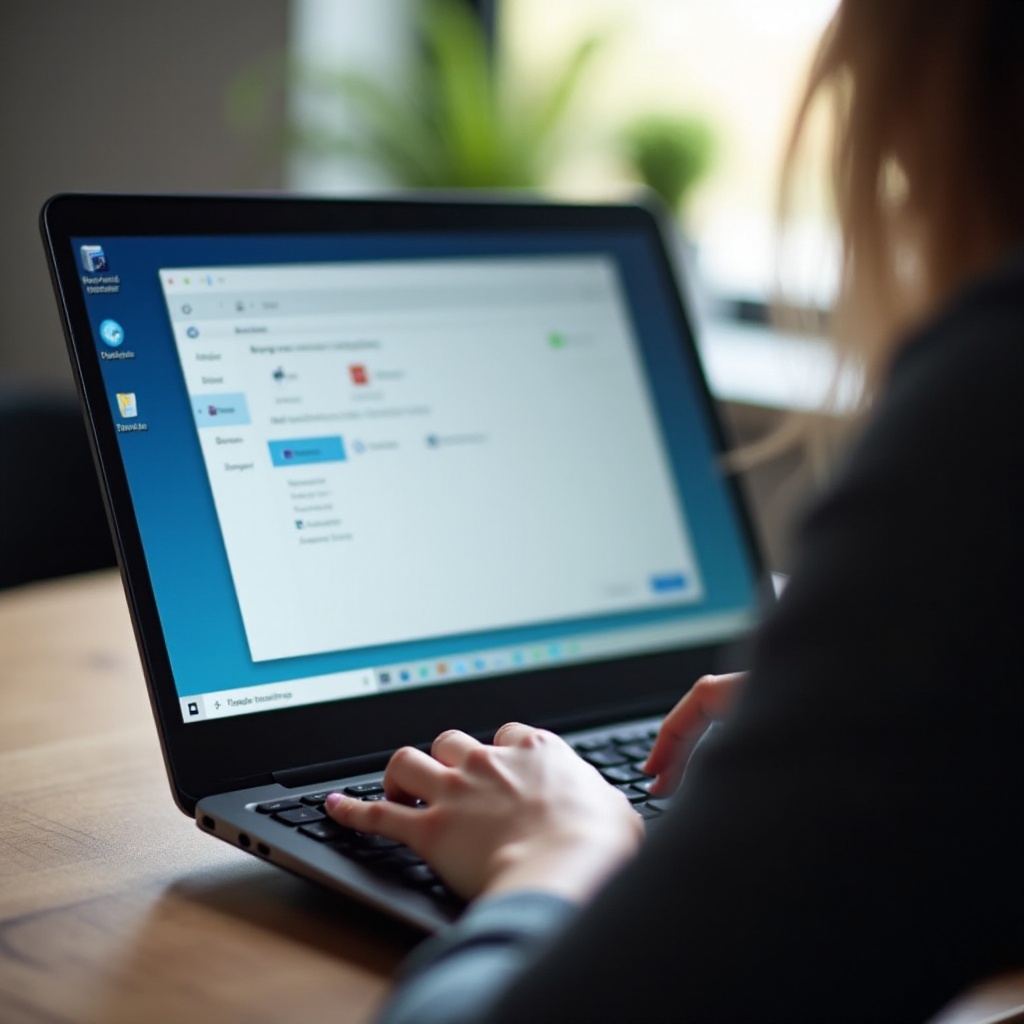
Het MAC-adres vinden op macOS-laptops
Via Systeemvoorkeuren
- Klik op het Apple-menu en kies ‘Systeemvoorkeuren’.
- Selecteer ‘Netwerk’.
- Markeer uw huidige netwerk in de zijbalk.
- Klik op ‘Geavanceerd’; uw MAC-adres vindt u onder het tabblad ‘Hardware’.
Gebruik van Terminal
- Open ‘Terminal’ via de map ‘Hulpprogramma’s’ binnen ‘Toepassingen’.
- Typ
networksetup -listallhardwareportsen druk op Enter. - Identificeer uw netwerktype en controleer het ‘Ethernetadres’ voor uw MAC.
macOS biedt zowel grafische als opdrachtregelmethoden om het MAC-adres te ontdekken, geschikt voor alle gebruikersvoorkeuren. Overstappend naar Linux-systemen hebben gebruikers even naadloze alternatieven.
Het MAC-adres ontdekken op Linux-laptops
Gebruik van Terminal
- Open een terminalvenster.
- Typ
ifconfigofip addr showen druk op Enter. - Zoek uw netwerkinterface (bijv. eth0, wlan0) en lees de MAC die als ‘ether’ is gelabeld.
Toegang tot systeeminstellingen (GNOME)
- Klik op het netwerkpictogram in de rechterbovenhoek.
- Kies ‘Instellingen’.
- Selecteer uw netwerkverbinding.
- Vind het MAC-adres onder ‘Details’.
Linux biedt intuïtieve manieren om MAC-adressen te vinden, met name via terminaloperaties, wat een breed scala aan netwerkconfiguratietaken ondersteunt.
Waarom uw MAC-adres vinden essentieel is
Het kennen van het MAC-adres van uw laptop is waardevol voor verschillende doelen:
- Netwerkbeveiliging: Gebruik beperken tot bepaalde apparaten, waarbij de veiligheid wordt verbeterd.
- Probleemoplossing: Snel apparaten identificeren die verantwoordelijk zijn voor verbindingsproblemen.
- Apparaten identificatie: Apparaten eenvoudig lokaliseren en beheren in een netwerk.
Door het belang van uw MAC-adres te begrijpen, kunnen netwerkbeheerders en eindgebruikers hun digitale omgevingen effectief beschermen en beheren.
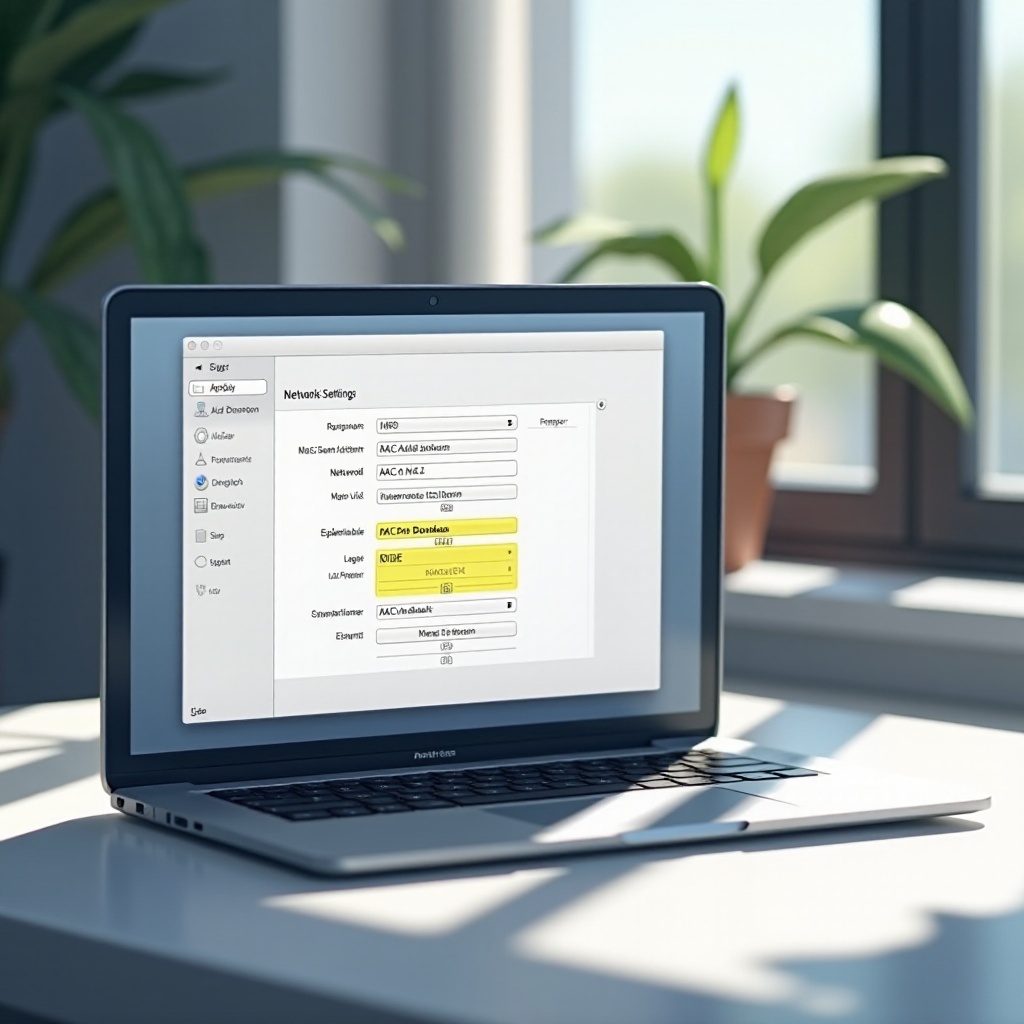
Veelvoorkomende problemen oplossen
Soms kan het moeilijk zijn om het MAC-adres te vinden. Overweeg deze oplossingen voor veelvoorkomende problemen:
- Opdracht niet gevonden: Zorg ervoor dat u werkt met de juiste beheerdersrechten.
- Details ontbreken: Controleer opnieuw of de juiste, actieve netwerkverbinding is ingesteld.
- Weergavefouten: Het opnieuw opstarten van uw apparaat lost vaak niet-reagerende netwerkinstellingen op.
Door deze potentiële hindernissen te begrijpen en aan te pakken, hebt u altijd succesvolle en gemakkelijke toegang tot uw MAC-adres wanneer dat nodig is.
Conclusie
Bekwaam zijn in het vinden van het MAC-adres op elke laptop is van onschatbare waarde voor netwerkbeheer en probleemoplossing. Met de stapsgewijze instructies in deze gids voor Windows, macOS en Linux, kunnen gebruikers gemakkelijk toegang krijgen tot deze cruciale informatie, waardoor zowel de controle als de beveiliging van hun verbonden apparaten wordt versterkt.
Veelgestelde Vragen
Hoe ziet een MAC-adres eruit?
Een MAC-adres is een 12-cijferig hexadecimaal nummer dat meestal wordt weergegeven in zes paren van cijfers, gescheiden door dubbele punten, zoals 00:1A:2B:3C:4D:5E.
Kan ik het MAC-adres van mijn laptop veranderen?
Ja, hoewel het meestal voor tijdelijke redenen is. Het veranderen van MAC-adressen kan helpen bij het vervalsen van apparaatidentiteiten, maar wordt doorgaans afgeraden voor dagelijkse gebruikers.
Is het veilig om mijn MAC-adres te delen?
Uw MAC-adres is uniek, maar het delen ervan vormt geen veiligheidsrisico tenzij het kwaadwillig wordt gekloond. Zorg er altijd voor dat u zeker weet wie de ontvanger is wanneer u apparaatdetails deelt.
